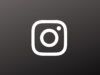Come ridimensionare una foto per Instagram
Sei una persona amante della fotografia e, dato che realizzi sempre tantissimi scatti, vorresti pubblicarli su Instagram. In realtà ci hai già provato, ma i risultati non ti soddisfano, in quanto le foto non hanno un rapporto di forma ideale per il celebre social network e non sai come ridimensionarle in modo adeguato. Le cose stanno così, dico bene? In tal caso, non preoccuparti: sono qui per aiutarti.
Se ti domandi come ridimensionare una foto per Instagram, sarai felice di sapere che sei capitato proprio sul tutorial giusto e al momento giusto. Con questa mia guida di oggi, infatti, desiderio spiegarti nel dettaglio come effettuare il ridimensionamento di una foto andando a usare gli strumenti messi a disposizione dallo stesso Instagram (sì, ci sono!).
Se, dunque, non vedi l’ora di saperne di più, mettiti seduto bello comodo e prenditi giusto qualche minuto di tempo libero per consultare con calma tutto quanto qui di seguito riportato. Vedrai che, attenendoti attentamente alle mie istruzioni, riuscirai facilmente e velocemente nell’intento che ti sei proposto. Arrivati a questo punto, non mi resta altro che augurarti una buona lettura e, soprattutto, un buon divertimento!
Indice
- Come ridimensionare foto per Instagram gratis
- Come ridimensionare foto per Instagram PC
- Come ridimensionare foto per Instagram online
- Come ridimensionare una foto per profilo Instagram
Come ridimensionare foto per Instagram gratis
Se quello che desideri fare è poter ridimensionare foto per Instagram gratis intervenendo da mobile, vale a dire usando smartphone e tablet Android, iPhone e iPad, andando ad agire sugli scatti che intendi condividere tramite post e su quelli da inserire nelle storie, le indicazioni alle quali devi attenerti le trovi proprio qui sotto. È tutto molto semplice, non hai di che preoccuparti!
Ridimensionare una foto per post Instagram
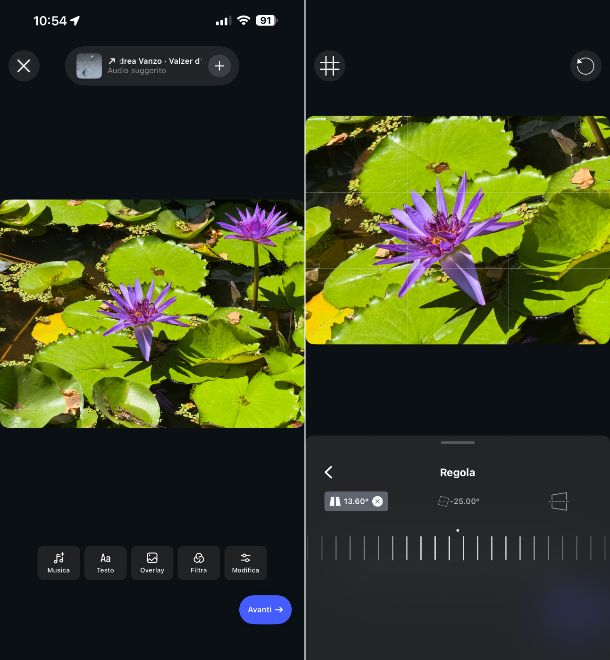
Se ciò che vuoi fare è ridimensionare foto post per Instagram intervenendo da smartphone e tablet, il primo passo da compiere è accedere alla schermata home e/o a quella del sistema in cui sono raggruppate le icone di tutte le applicazioni installate e avviare l’app di Instagram per Android (disponibile anche su store alternativi) o per iOS/iPadOS, sfiorando la relativa icona (quella con la macchina fotografica retrò).
Ora che visualizzi la schermata principale di Instagram, effettua l’accesso al tuo account, se necessario, dopodiché fai tap sul tasto + in basso su Android e in alto a sinistra su iOS/iPadOS, scegli l’opzione Post dal menu proposto e seleziona la foto dalla galleria che vuoi condividere, dunque decidi se usare l’immagine in verticale per ridimensionare una foto per Instagram senza tagliarla o quadrata premendo sul tasto con la doppia freccia nell’angolo in baso a sinistra della stessa, sfrutta il pinch to zoom per ingrandire o rimpicciolire la foto e usa il trascinamento per spostare lo scatto, poi sfiora il tasto Avanti in alto destra.
Se vuoi, puoi altresì selezionare più foto in simultanea, facendo tap sul pulsante con il quadrato con il doppio bordo nell’angolo in basso a destra e sulle immagini presenti in galleria che intendi condividere nell’ordine che più ti aggrada. In seguito, seleziona la foto su cui agire tramite scorrimento e premi sul tasto con il quadrato con i lati aperti in basso per scegliere l’inquadratura.
Puoi anche scattare una foto al momento, premendo sul tasto con la macchina fotografica, selezionando l’opzione Post tramite il menu in basso e schiacciando il tasto con l’otturatore.
Adesso, a prescindere dal fatto che tu abbia deciso di usare delle foto già presenti in galleria o uno scatto fatto al momento, premi sul tasto Modifica in basso, poi su quello Regola nel nuovo menu proposto sempre a fondo schermata e scegli mediante i bottoni appositi se raddrizzare l’immagine in verticale, se ruotarla o se correggere la prospettiva in orizzontale. In tutti i casi, ciò che ne consegue è che viene modificata l’inquadratura dello scatto e si ottiene quindi un ridimensionamento.
Se hai selezionato più foto, devi applicare le modifiche a ognuna di esse, selezionando quella di tuo interesse mediante scorrimento e procedendo come indicato poc’anzi.
Dopo essere riuscito a ridimensionare una foto per Instagram come desiderato, fai tap sul tasto ✓ su Android e su quelli < e Fine su iOS/iPadOS sempre presente nel menu in basso, premi sul tasto Avanti e procedi con la condivisione del post inserendo, secondo esigenza, didascalia, audio, luogo ecc. e facendo tap sul bottone Condividi.
Ridimensionare una foto per storia Instagram
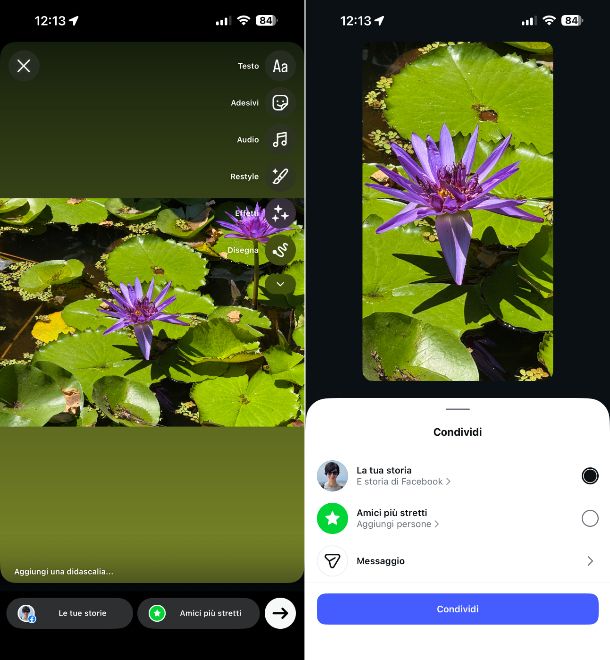
Vorresti capire come ridimensionare foto per storia Instagram agendola mobile? Te lo spiego subito! In primo luogo, avvia l ‘app di Instagram sul tuo dispositivo, dopodiché scegli l’opzione Storia dal menu in basso e scatta la foto che vuoi condividere, determinando se usare la fotocamera frontale o quella posteriore tramite il bottone con la doppia freccia in basso a destra e premendo sul tasto con l’otturatore.
In alternativa, accedi alla galleria del dispositivo facendo tap sull’anteprima della stessa in basso sinistra e selezionando un’immagine esistente. Puoi sceglierne anche più di una in simultanea, facendo tap sul pulsante con il quadrato con il doppio bordo e sulle foto di riferimento nell’ordine che più ti aggrada e sfiorando i tasti Avanti e Separati su Android e quello ➝ su iOS/iPadOS.
Se hai selezionato più foto, dovrai però applicare le modifiche a ognuna di esse, selezionando preventivamente quella di tuo interesse tramite le miniature in basso.
A questo punto, a prescindere dal fatto che tu abbia deciso di scattare una foto al momento o di usare le immagini già presenti nella galleria dello smartphone o del tablet, procedi a ridimensionare foto per Instagram con iPhone, con iPad o con Android usando il pinch to zoom per ingrandire o rimpicciolire lo scatto e usando il trascinamento per spostarlo.
In conclusione, digita un’eventuale didascalia nel campo in basso, fai tap sul tasto Avanti su Android o su quello ➝ su iOS/iPadOS in basso a destra, definisci le opzioni di condivisione e pubblica la storia facendo tap sul pulsante Condividi.
Come ridimensionare foto per Instagram PC
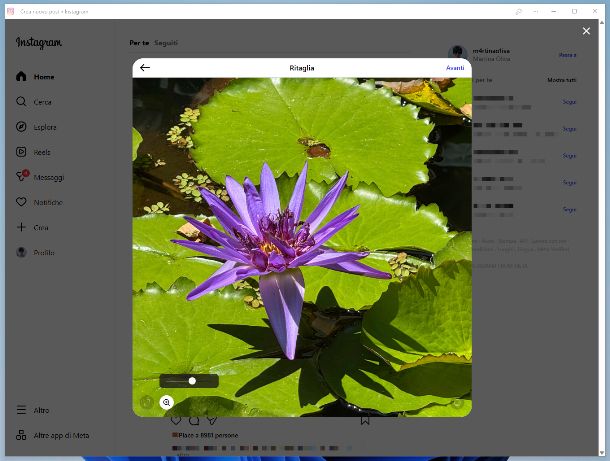
Vediamo, adesso, come condividere foto per Instagram PC, cioè adoperando l’applicazione di Instagram per Windows 11. Tieni a mente che puoi intervenire solo sui post, visto e considerato che da computer manca il supporto per la condivisone delle storie.
Ciò detto, il primo passo che devi compiere è avviare l’applicazione di Instagram, selezionando il relativo collegamento che trovi nel menu Start del sistema.
Quando visibile la finestra di Instagram sul desktop, effettua l’accesso al tuo account, se necessario, dopodiché clicca sul tasto + posto nella barra laterale a sinistra, scegli l’opzione Post dal menu proposto e trascina nella finestra dell’applicazione una o più foto sul tuo computer che vuoi adoperare, oppure agisci manualmente premendo sul pulsante Seleziona dal computer.
A questo punto, clicca sul bottone con la doppia freccia nell’angolo in baso a sinistra dell’immagine per decidere se usare quest’ultima in verticale o quadrata, premi sul tasto con la lente d’ingrandimento adiacente per ingrandire o rimpicciolire la foto e usa il trascinamento per spostare lo scatto.
Se hai caricato più foto, devi applicare le modifiche a ognuna di esse, selezionando quella di riferimento tramite i tasti < e > ai lati e procedendo come indicato poc’anzi.
A modifiche concluse, fai clic sul tasto Avanti in alto a destra e procedi con la condivisione inserendo, secondo esigenza, didascalia, audio, luogo ecc. e facendo clic sul pulsante Condividi.
Come ridimensionare foto per Instagram online
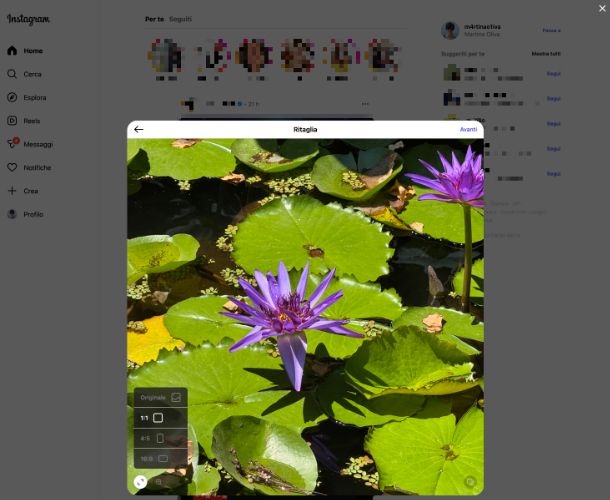
Se, invece, ciò che vuoi capire è come ridimensionare foto per Instagram online, ovvero usando la versione Web del famoso social network, ti informo che puoi agire solo sui post, in quando la condivisone delle storie non è supportata.
Premesso ciò, il primo passo che devi compiere è quello di avviare il browser che solitamente usi dal tuo computer (es. Chrome) e recarti sulla home page di Instagram.
Quando visibile la schermata principale del servizio, effettua l’accesso al tuo account, se necessario, dopodiché clicca sul tasto + che trovi nella barra laterale a sinistra, scegli l’opzione Post dal menu proposto e trascina nella finestra del navigatore una o più foto salvate sul tuo computer relativamente a cui desideri andare ad agire, oppure intervieni manualmente facendo clic sul pulsante Seleziona dal computer.
Dopo aver compiuto i passaggi di cui sopra, premi sul tasto con la doppia freccia nell’angolo in baso a sinistra dell’immagine per determinare se usare quest’ultima in verticale o quadrata, clicca sul tasto con la lente d’ingrandimento adiacente per ingrandire o rimpicciolire la foto e usa il trascinamento per spostare lo scatto.
Se hai caricato più foto, devi applicare le modifiche a ciascuna di esse, selezionando quella di tuo interesse usando i tasti < e > ai lati e procedendo come appena spiegato.
Dopo aver provveduto a ridimensionare una foto per Instagram come desiderato, fai clic sul tasto Avanti in alto a destra e procedi con la condivisione inserendo, secondo esigenza, didascalia, audio, luogo ecc. e cliccando sul pulsante Condividi.
Come ridimensionare una foto per profilo Instagram

In conclusione, nel caso in cui ti stessi chiedendo come ridimensionare una foto per profilo Instagram, ti comunico che non sono disponibili funzioni predefinite per fare ciò, ma puoi comunque riuscire nel tuo intento andando a editare preventivamente lo scatto che vuoi usare, usando delle soluzioni esterne.
A modifiche concluse, provvedi a sostituire la foto profilo attualmente impostata con quella ridimensionata e il gioco è fatto!
Per completezza d’informazione, sappi che puoi avvalerti delle soluzioni di terze parti summenzionate anche per ridimensionare le foto da condividere nei post e nelle storie in alternativa agli strumenti “di serie”, sempre agendo in via preliminare per poi procedere con la pubblicazione.

Autore
Salvatore Aranzulla
Salvatore Aranzulla è il blogger e divulgatore informatico più letto in Italia. Noto per aver scoperto delle vulnerabilità nei siti di Google e Microsoft. Collabora con riviste di informatica e ha curato la rubrica tecnologica del quotidiano Il Messaggero. È il fondatore di Aranzulla.it, uno dei trenta siti più visitati d'Italia, nel quale risponde con semplicità a migliaia di dubbi di tipo informatico. Ha pubblicato per Mondadori e Mondadori Informatica.